ADS-2600We
Veelgestelde vragen en probleemoplossing |
Ik wil de driver installeren met netwerkinstellingen, maar ik kan geen Brother-apparaat vinden dat op het netwerk is aangesloten. De installatie van de driver kan niet worden voltooid. (Voor Windows)
-
Als u het Brother-apparaat gebruikt in een draadloos netwerk, klik dan hier voor een oplossing. (Ik kan mijn apparaat niet verbinden met het draadloze netwerk).
Als het probleem zich blijft voordoen ga dan naar stap 2. - Als u het Brother-apparaat gebruikt in een vast netwerk, volg dan de onderstaande aanwijzingen om dit probleem op te lossen.
Stap 1. Controleer de verbinding
-
Controleer of de LAN-kabel en het netsnoer van het Brother-apparaat zijn aangesloten. Als de stekker van het netsnoer in een overspanningsbeveiliging of voedingsschakelaar zit, moet u de stekker hieruit verwijderen en rechtstreeks in het stopcontact steken.
-
Controleer of het Brother-apparaat en uw computer in een peer-to-peer-omgeving met elkaar zijn verbonden. Er is geen centrale server die de bestandstoegang of het delen van printers regelt.
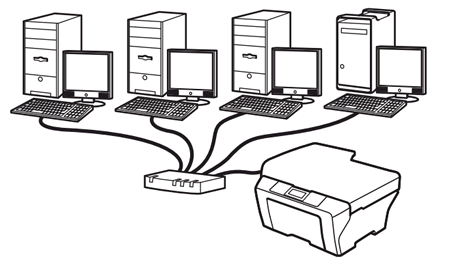
- Controleer of het verbindingslampje van de router of hub brandt.
Stap 2. Controleer het IP-adres
Controleer dat beide IP adressen van uw computer en uw Brother apparaat juist zijn en in dezelfde segmentatie vallen, volg hiervoor onderstaande instructies:
A: Het IP-adres controleren op uw computer
-
(Windows 11)
Klik op Start, (Alle apps,) Windows Tools en kies Opdrachtprompt.
(Windows 10)
Klik op Start, (Alle apps,) Windows Systeem en kies Opdrachtprompt.
(Windows 8)-
Via het startscherm klik op
 .
.
Als niet op het startscherm staat klik met de rechtermuisknop op een leeg deel van het startscherm en klik vervolgens op Alle apps op de balk.
niet op het startscherm staat klik met de rechtermuisknop op een leeg deel van het startscherm en klik vervolgens op Alle apps op de balk. - Klik op Opdrachtprompt.
(Windows 7)
Klik op Start, Alle programma's,Bureau-accessoires en kies Opdrachtprompt. -
Via het startscherm klik op
- Typ ipconfig. (C:\>ipconfig) en druk op Enter.
-
Controleer het IP-adres en Subnetmasker.
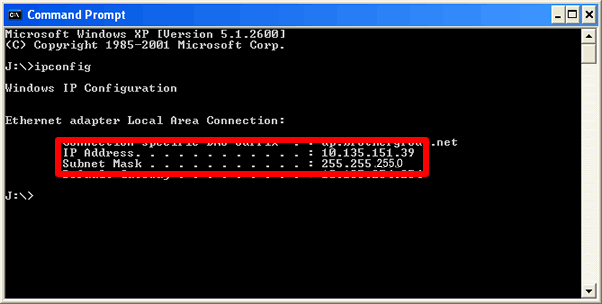
- Voer exit (C:\>exit) in en druk op Enter om de opdrachtprompt te sluiten.
Controleer of het subnetmasker gelijk is aan '255.255.255.0'.
Als het subnetmasker bij u anders is, raadpleeg dan een netwerkbeheerder om het probleem te verhelpen. (Deze vraag is niet van toepassing op uw netwerkomgeving.)
Als het subnetmasker bij u 255.255.255.0 is, ga dan door met de onderstaande aanwijzingen.
B: IP-adres van het Brother-apparaat controleren
Als u een Brother-apparaat hebt aangeschaft dat voorbereid is op netwerkgebruik, kunt u het IP-adres bepalen via het bedieningspaneel van het Brother-apparaat of door een rapport af te drukken dat Gebruikersinst of Netwerkconfiguratie heet. Raadpleeg voor meer informatie over het vinden van het IP-adres op het bedieningspaneel van het apparaat of het afdrukken van een rapport de gebruikershandleiding of netwerkhandleiding van het apparaat. De meest recente versie van de gebruikershandleiding vindt u in het deel Handleidingen van de site.
C: Controleren of het IP-adres van uw computer en dat van het Brother-apparaat correct zijn en deel uitmaken van hetzelfde segment
C-1: Controleer of de volgende punten van a t/m c gelden voor zowel het IP-adres van de computer als dat van het Brother-apparaat.
-
De adressen (vetgedrukt) moeten als volgt zijn:
IP-adres computer: 192.168.1.2
IP-adres Brother-apparaat: 192.168.1.199 - Het deel aan het eind is anders en het adres valt tussen 2-254.
- Alle apparaten die deel uitmaken van uw netwerkomgeving moeten een uniek adres hebben.
C-2: Controleer de onderstaande tabel.
Als beide IP-adressen voldoen aan de bovenstaande punten, controleer dan situatie A.
Als een van beide IP-adressen niet voldoet aan de bovenstaande punten, controleer dan situatie B.
U kunt kijken bij Boot Method of IP Config in het rapport Gebruikersinst of Netwerkconfiguratie.
|
Situatie A: IP-adressen zijn correct |
Situatie B: IP-adressen zijn niet correct |
||
|
Boot Method of IP Config: Autom. |
Boot Method of IP Config: Statisch |
Boot Method of IP Config: Autom. |
Boot Method of IP Config: Statisch |
| Reset alle netwerkinstellingen van uw Brother-apparaat. | Reset alle netwerkinstellingen van uw Brother-apparaat en reset het IP-adres met de hand. | Reset alle netwerkinstellingen van uw Brother-apparaat. Als het IP-adres nog steeds niet klopt, moet u het IP-adres handmatig instellen. (Hiervoor verandert Boot Method of IP Config in 'Statisch'). |
Reset het IP-adres met de hand. |
-
Als u niet weet wat het statisch IP-adres is, raadpleeg dan een netwerkbeheerder.
-
Als u wilt weten hoe u de netwerkinstellingen van het Brother-apparaat kunt resetten, raadpleeg dan de verwante vragen aan het eind van deze pagina.
U kunt ook de netwerkhandleiding raadplegen. (De meest recente versie van de netwerkhandleiding vindt u in het deel Handleidingen van de site).
- Controleer vóór het resetten of het apparaat nergens mee bezig is en trek alle kabels uit het apparaat (behalve de voedingskabel).
Stap 3. Start de router of hub opnieuw
Start de router of hub opnieuw.
Installeer de driver opnieuw nadat u de bovenstaande drie stappen (stap 1 t/m 3) volledig hebt uitgevoerd. Als u nog steeds problemen ondervindt, ga dan naar stap 4.
Als u het IP-adres met de hand instelt, schakel dan Installeren op maat in en voer het IP-adres in bij Specificeer uw machine per adres (geavanceerde gebruikers).
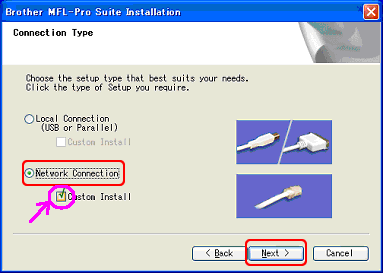
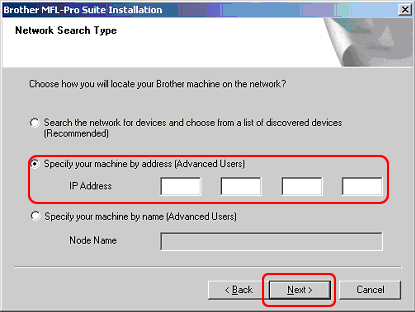
Stap 4. Controleer de firewallinstellingen
Als op uw computer een firewall actief is, weigert die misschien de vereiste netwerkverbinding. Schakel de firewall op uw computer uit en probeer de drivers opnieuw te installeren.
Wijzig tijdelijk uw firewall / beveiligingsinstellingen om een netwerkverbinding mogelijk te maken.
De firewall- / beveiligingssoftware van uw computer verhindert mogelijk dat de netwerkverbinding tot stand wordt gebracht. Als u firewall-gerelateerde meldingen ontvangt, raden we aan tijdelijk de beveiligingsinstellingen op uw computer te wijzigen om de verbinding tot stand te brengen. Voor meer informatie over het uitschakelen van de firewall klik hier Klik hier om te zien hoe u de firewallinstellingen kan wijzigen.
(voorbeeld)
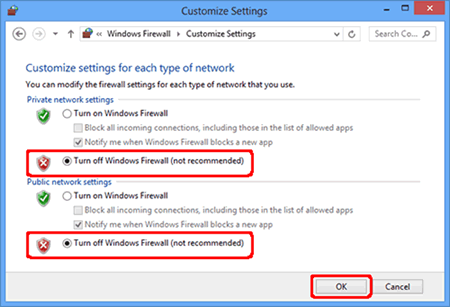
Belangrijk
- Controleer voordat u de firewall uitschakelt of de wijzigingen die u wilt aanbrengen geschikt zijn voor uw netwerk. Brother neemt geen enkele verantwoordelijkheid voor de gevolgen van het uitschakelen van de firewall.
- Als u klaar bent, moet u de firewall opnieuw inschakelen.
Als het probleem blijft bestaan nadat u de firewallinstellingen hebt aangepast, kunt u contact opnemen met de klantenservice van Brother via 'Contact'.
